Der er ingen grund til, at Windows 7-brugere skal afregne, uanset hvilken grænseflade Microsoft angiver som operativsystemets standard. Tilpasning af Windows 7's start-, log-on- og desktop-baggrunde er ikke så let som muligt, men det er yderst muligt.
Deaktiver startup animationen "Close Encounters"
Den animation, der spiller som Windows starter, er irriterende primært fordi den aldrig ændrer sig. Hvis du er som mig og helst, vil jeg helst se mere end at sidde igennem den mikroannonce for den syvende gang, sluk den.
Tryk på Windows-tasten, skriv systemkonfigurationen, og tryk på Enter for at åbne systemkonfigurationsprogrammet. Klik på fanen Boot, vælg dit operativsystem (om nødvendigt), tjek "Ingen GUI boot" under Boot-indstillinger, og vælg Anvend og OK.
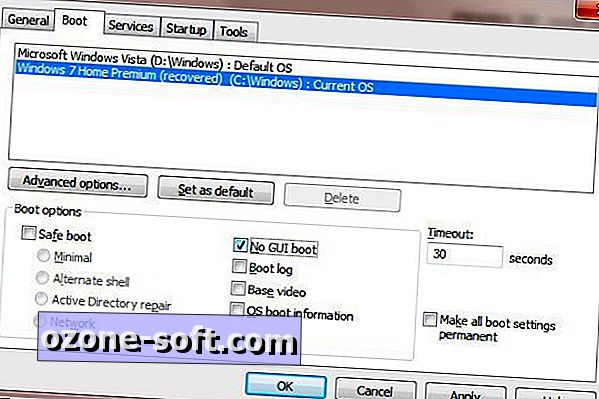
Næste gang Windows 7 starter, vil du ikke se noget, før log-on skærmen vises, hvilket bringer os til vores næste Win7 interface tweak.
Bemærk, at nogle programmører tilbyder gratis udskiftningsanimationer til Windows 7 startskærmbilledet, f.eks. Dem, der er tilgængelige hos Jeff Bushs Coder for Life, men forfatteren advarer om, at de er eksperimentelle og bør bruges på egen risiko. Det var tilstrækkelig advarsel for at forhindre mig i at prøve dem. Desuden er ingen animation overhovedet bare fint for mig.
Udskift log-on skærm baggrunden via en Registry tweak
Du kan erstatte det indbyggede baggrundsbillede på Windows-log-on-skærmen ved at tilpasse registreringsdatabasen eller ved at downloade og installere et gratis tredjepartsprogram. Her er den manuelle tilgang i et nøddeskal. (Husk at sikkerhedskopiere registreringsdatabasen ved at indstille et gendannelsespunkt på forhånd.)
Tryk på Windows-tasten, skriv regedit, og tryk på Enter for at åbne registreringseditoren. Naviger til denne nøgle:
HKEY_LOCAL_MACHINE \ SOFTWARE \ Microsoft \ Windows \ CurrentVersion \ Authentication \ Logonui \ Baggrund
I den højre rude skal du vælge OEMBackground og ændre værdidata til 1. Hvis der ikke findes OEMBackground i højre rude, højreklik på ruden, vælg Ny> DWORD (32-bit) Værdi, navngiv den nye post OEMBackground, dobbelt -Klik på den nye post, og angiv værdidata til 1.
Luk registreringseditoren, og åbn et Explorer-vindue. Naviger til denne mappe:
C: \ Windows \ System32 \ oobe \ info \ baggrunde
(Stien til din Windows \ System32-mappe kan variere. Du skal også sandsynligvis oprette mappen "info" i mappen "oobe" og derefter "baggrundsmappen" i mappen "info".)
Indsæt i "baggrunde" -mappen et JPEG-billede mindre end 256 KB til at bruge som din log-on-skærm baggrund. Navngiv billedet "backgroundDefault.jpg." Når du genstarter Windows, vil ikke blot flydende kugler animationen mangle, billedet af dit valg vil hilse dig på log-on skærmen.
Hvis du foretrækker tredjepartsmetoden til en ny log-on-baggrund, skal du tjekke Julien Manicys gratis, open source Windows 7 Logon Background Changer. How-To Geek forklarer, hvordan man bruger programmet.
Skift din desktop baggrund til et brugerdefineret diasshow
Når jeg ser et Windows-skrivebord, der er rodet med ikoner, kryber jeg. Jeg foretrækker meget at sætte mine skrivebordsgenveje på en menu, der kommer ud af proceslinjen. På den måde nyder jeg en uhindret visning af slideshowet til familiefoto, der kører på mit skrivebord.
For at rydde ikonerne fra skrivebordet skal du højreklikke overalt på det, vælge Vis og fravælge "Vis skrivebord ikoner". Højreklik på proceslinjen, fjern markeringen "Lås proceslinjen" og vælg Værktøjslinjer> Desktop. Træk skrivebordets værktøjslinje til højre - mod meddelelsesområdet - indtil kun ordet "Desktop" og den dobbelte chevron vises. For at nå et af dine skrivebordsartikler skal du klikke på den dobbelte chevron og vælge den fra den menu, der dukker op.
Få dit desktop diasshow ved at højreklikke på skrivebordet og vælg Tilpas. Klik på skrivebordsbaggrund nederst i vinduet Tilpasning. Vælg Mine billeder på rullemenuen "Billedplacering", og klik på Gennemse. Naviger til mappen, der holder billederne til dit lysbilledshow, og klik på OK.
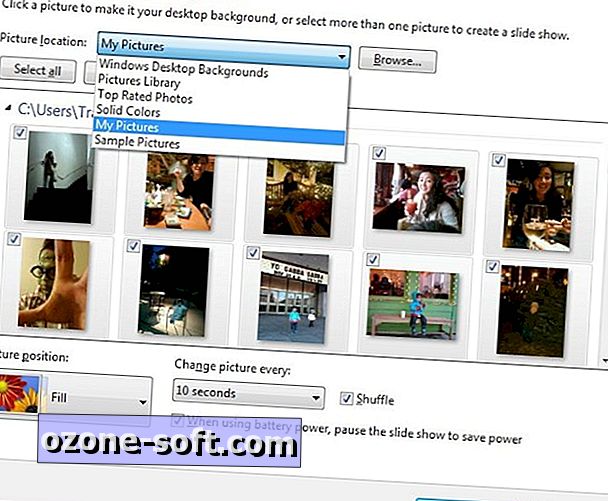
Vælg de billeder, du vil have vist i diasshowet, eller klik på Vælg alle for at gøre netop det. Vælg en af indstillingerne på rullemenuen "Billedposition"; Jeg foretrækker Fyld, som udvider billedet over skrivebordet. Indstil varigheden af hvert billede på menuen "Skift billede hver"; mulighederne er fra 10 sekunder til 1 dag. Marker Shuffle-indstillingen, hvis du ønsker det.
Når du er tilfreds med diasshowets indstillinger, skal du klikke på Gem ændringer for at vende tilbage til vinduet Tilpasning. For at give dit nye tema et navn, højreklik på det under Mine temaer, vælg "Gem tema", skriv et navn og tryk på Enter. Når du er færdig, skal du lukke vinduet Tilpasning.
For at se dit diasshow skal du klikke på knappen "Vis skrivebord" i slutningen af proceslinjen. Juster billedlinjen og diasshowfrekvensen ved at vende tilbage til dialogboksen Baggrundsbaggrund og justere indstillingerne til smag. For at se det næste billede med det samme, skal du blot højreklikke på skrivebordet og vælge "Næste skrivebordsbaggrund."












Efterlad Din Kommentar